Selama proses enkripsi, file diganti namanya mengikuti pola ini: nama file asli, ID unik yang ditetapkan untuk korban, alamat email penjahat cyber dan ekstensi “.zimba”. Misalnya, file bernama “1.jpg” akan muncul sebagai sesuatu yang mirip dengan “1.jpg.id-C279F237. [backup@zimbabwe.su].zimba” – mengikuti enkripsi. Setelah proses ini selesai, catatan tebusan dibuat di jendela pop-up dan file teks “FILES ENCRYPTED.txt”. 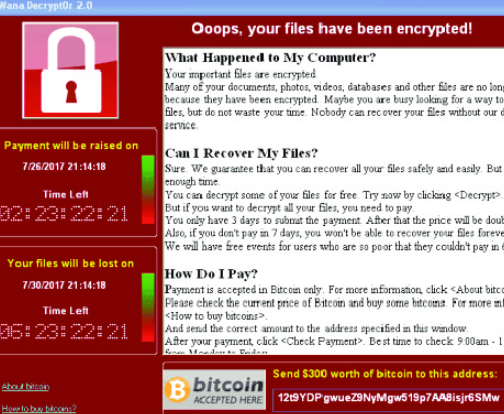
Ransomware yang dikenal Zimba ransomware sebagai diklasifikasikan sebagai ancaman yang sangat berbahaya, karena jumlah bahaya yang dapat ditimbulkannya. Ini mungkin ini adalah pertama kalinya Anda mengalami infeksi jenis ini, dalam hal ini, Anda mungkin berada dalam untuk kejutan besar. Jika algoritma enkripsi yang kuat digunakan untuk mengenkripsi data Anda, mereka akan dikunci, yang berarti Anda tidak akan dapat membukanya. Inilah sebabnya mengapa ransomware diklasifikasikan sebagai malware berbahaya, mengingat infeksi mungkin berarti kehilangan data permanen. Penjahat akan memberi Anda opsi untuk mendekripsi data melalui dekripsi mereka, Anda hanya perlu membayar tebusan, tetapi ada beberapa alasan mengapa itu bukan pilihan yang direkomendasikan. Memberikan permintaan tidak selalu menjamin bahwa data Anda akan dipulihkan, jadi ada kemungkinan Anda mungkin hanya membuang-buang uang Anda. Perlu diingat bahwa Anda berharap bahwa penjahat yang mengenkripsi data Anda di tempat pertama akan merasa berkewajiban untuk membantu Anda memulihkan file, ketika mereka hanya dapat mengambil uang Anda. Anda juga harus ingat bahwa uang akan masuk ke kegiatan kriminal di masa depan. Program berbahaya pengkodean data sudah menelan biaya $ 5 miliar kerugian untuk bisnis pada tahun 2017, dan itu hampir tidak diperkirakan jumlahnya. Orang-orang terpikat oleh uang mudah, dan ketika orang membayar tebusan, mereka membuat industri ransomware menarik bagi orang-orang jenis itu. Anda mungkin menemukan diri Anda dalam situasi seperti ini lagi di masa depan, jadi menginvestasikan uang yang diminta ke dalam cadangan akan lebih bijaksana karena kehilangan file tidak akan menjadi kemungkinan. Dan Anda bisa melanjutkan untuk menghilangkan Zimba ransomware virus tanpa masalah. Jika Anda bertanya-tanya tentang bagaimana infeksi berhasil masuk ke perangkat Anda, metode yang paling sering akan dibahas dalam paragraf berikut.
Zimba ransomware cara distribusi
Lampiran email, kit eksploitasi, dan unduhan berbahaya adalah metode distribusi malware pengkodean file yang paling sering. Karena pengguna cenderung agak ceroboh ketika mereka membuka email dan mengunduh file, biasanya tidak perlu distributor malware enkripsi data untuk menggunakan cara yang lebih rumit. Namun demikian, beberapa malware enkripsi data memang menggunakan metode yang lebih rumit. Peretas menulis email yang cukup meyakinkan, sambil menggunakan nama perusahaan atau organisasi terkenal, melampirkan file yang terinfeksi ke email dan mengirimkannya. Topik terkait uang seringkali dapat dijalankan karena pengguna lebih rentan untuk membuka email tersebut. Jika penjahat menggunakan nama perusahaan seperti Amazon, orang dapat membuka lampiran tanpa berpikir sebagai penjahat mungkin hanya mengatakan aktivitas meragukan diamati di akun atau pembelian dilakukan dan tanda terima dilampirkan. Ada tanda-tanda tertentu yang perlu Anda cari sebelum membuka lampiran email. Jika pengirim bukan seseorang yang anda kenal, sebelum Anda membuka apa pun yang telah mereka kirimkan kepada Anda, lihatlah ke dalamnya. Anda masih harus menyelidiki alamat email, bahkan jika pengirim sudah tidak asing lagi bagi Anda. Email juga sering berisi kesalahan tata bahasa, yang cenderung cukup jelas. Anda juga harus memeriksa bagaimana pengirim alamat Anda, jika itu pengirim dengan siapa Anda telah memiliki bisnis sebelumnya, mereka akan selalu menyambut Anda dengan nama Anda, bukan Pelanggan atau Anggota universal. Kerentanan program yang belum dikirim juga dapat digunakan oleh ransomware untuk memasuki perangkat Anda. Perangkat lunak dilengkapi dengan kerentanan yang dapat digunakan untuk mencemari sistem tetapi mereka sering diperbaiki oleh vendor. Namun, seperti yang ditunjukkan WannaCry, tidak semua orang bergegas untuk menginstal patch tersebut. Karena banyak perangkat lunak berbahaya dapat menggunakan titik lemah tersebut, penting bahwa perangkat lunak Anda secara teratur mendapatkan tambalan. Pembaruan juga dapat diizinkan untuk diinstal secara otomatis.
Apa yang bisa Anda lakukan tentang data Anda
File Anda akan dienkripsi oleh ransomware segera setelah masuk ke sistem Anda. Bahkan jika apa yang terjadi awalnya tidak jelas, Anda pasti akan tahu ada sesuatu yang tidak benar ketika file tidak terbuka seperti biasa. Anda akan melihat bahwa file terenkripsi sekarang memiliki ekstensi file, dan itu kemungkinan membantu Anda mengenali ransomware. Dalam banyak kasus, dekripsi data mungkin tidak dimungkinkan karena algoritma enkripsi yang digunakan dalam enkripsi bisa tidak dapat didekripsi. Anda akan melihat catatan tebusan yang ditempatkan di folder yang berisi file Anda atau akan muncul di desktop Anda, dan itu harus menjelaskan bahwa file Anda telah dienkripsi dan cara melanjutkan. Metode yang mereka usulkan melibatkan Anda membayar dekripsi mereka. Jumlah tebusan biasanya ditentukan dalam catatan, tetapi kadang-kadang, korban diminta untuk mengirimi mereka email untuk menetapkan harga, mungkin berkisar dari beberapa puluh dolar hingga mungkin beberapa ratus. Seperti yang telah kami tentukan, membayar alat dekripsi bukanlah ide terbaik, karena alasan yang telah kami sebutkan. Cobalah setiap opsi lain yang mungkin, bahkan sebelum berpikir tentang membeli apa yang mereka tawarkan. Mungkin anda hanya tidak ingat membuat salinan. Ada juga beberapa kemungkinan bahwa utilitas dekripsi gratis telah dikembangkan. Jika peneliti malware mampu memecahkan malware pengkodean file, utilitas dekripsi gratis mungkin dirilis. Sebelum Anda membuat keputusan untuk membayar, lihat opsi itu. Anda tidak akan menghadapi kemungkinan kehilangan file jika Anda pernah berakhir dalam situasi ini lagi jika Anda menginvestasikan sebagian dari jumlah itu ke dalam cadangan pembelian dengan uang itu. Dan jika cadangan tersedia, pemulihan data harus dijalankan setelah Anda menghapus Zimba ransomware virus, jika masih menghuni sistem Anda. Sekarang Anda menyadari betapa berbahayanya infeksi semacam ini, cobalah untuk menghindarinya sebanyak mungkin. Anda terutama perlu selalu memperbarui perangkat lunak Anda, hanya mengunduh dari sumber yang aman / sah dan berhenti membuka lampiran email secara acak.
Zimba ransomware Penghapusan
Sehingga untuk mengakhiri ransomware jika masih tersisa di komputer, alat anti-malware akan diperlukan untuk memilikinya. Mungkin cukup sulit untuk memperbaiki virus secara Zimba ransomware manual karena kesalahan dapat menyebabkan bahaya tambahan. Jika Anda pergi dengan opsi otomatis, itu akan menjadi pilihan yang jauh lebih baik. Alat ini tidak hanya akan membantu Anda menghadapi ancaman, tetapi juga dapat menghentikan yang serupa untuk masuk di masa depan. Temukan dan instal program yang andal, pindai perangkat Anda untuk mengidentifikasi infeksi. Jangan berharap alat penghapusan malware untuk memulihkan file Anda, karena itu tidak akan dapat melakukan itu. Setelah ransomware benar-benar dihentikan, aman untuk menggunakan perangkat Anda lagi.
Offers
Men-download pemindahan alatto scan for Zimba ransomwareUse our recommended removal tool to scan for Zimba ransomware. Trial version of provides detection of computer threats like Zimba ransomware and assists in its removal for FREE. You can delete detected registry entries, files and processes yourself or purchase a full version.
More information about SpyWarrior and Uninstall Instructions. Please review SpyWarrior EULA and Privacy Policy. SpyWarrior scanner is free. If it detects a malware, purchase its full version to remove it.

WiperSoft Review rincian WiperSoft adalah alat keamanan yang menyediakan keamanan yang real-time dari potensi ancaman. Saat ini, banyak pengguna cenderung untuk perangkat lunak bebas download dari In ...
Men-download|lebih


Itu MacKeeper virus?MacKeeper tidak virus, tidak adalah sebuah penipuan. Meskipun ada berbagai pendapat tentang program di Internet, banyak orang yang begitu terkenal membenci program belum pernah dig ...
Men-download|lebih


Sementara pencipta MalwareBytes anti-malware telah tidak dalam bisnis ini untuk waktu yang lama, mereka membuat untuk itu dengan pendekatan mereka antusias. Statistik dari situs-situs seperti seperti ...
Men-download|lebih
Quick Menu
langkah 1. Menghapus Zimba ransomware menggunakan Mode aman dengan jaringan.
Membuang Zimba ransomware dari Windows 7/Windows Vista/Windows XP
- Klik mulai, lalu pilih Shutdown.
- Pilih Restart dan klik OK.


- Mulai menekan F8 ketika PC Anda mulai loading.
- Di bawah opsi Boot lanjut, memilih Mode aman dengan jaringan.


- Buka browser Anda dan men-download anti-malware utilitas.
- Menggunakan utilitas untuk membuang Zimba ransomware
Membuang Zimba ransomware dari Windows 8/Windows 10
- Pada jendela layar login, tekan tombol daya.
- Tekan dan tahan Shift dan pilih Restart.


- Pergi ke Troubleshoot → Advanced options → Start Settings.
- Pilih Aktifkan Mode aman atau Mode aman dengan jaringan di bawah pengaturan Startup.


- Klik Restart.
- Buka browser web Anda dan download malware remover.
- Menggunakan perangkat lunak untuk menghapus Zimba ransomware
langkah 2. Memulihkan file Anda menggunakan System Restore
Menghapus Zimba ransomware dari Windows 7/Windows Vista/Windows XP
- Klik Start dan pilih Shutdown.
- Pilih Restart dan OK


- Ketika PC Anda mulai loading, tekan F8 berulang kali untuk membuka opsi Boot lanjut
- Pilih Prompt Perintah dari daftar.


- Ketik cd restore dan tekan Enter.


- Ketik rstrui.exe dan tekan Enter.


- Klik berikutnya di jendela baru dan pilih titik pemulihan sebelum infeksi.


- Klik berikutnya lagi dan klik Ya untuk mulai mengembalikan sistem.


Menghapus Zimba ransomware dari Windows 8/Windows 10
- Klik tombol Power pada layar login Windows.
- Tekan dan tahan Shift dan klik Restart.


- Memilih mengatasi masalah dan pergi ke Opsi lanjutan.
- Pilih Prompt Perintah, lalu klik Restart.


- Di Command Prompt, masukkan cd restore dan tekan Enter.


- Ketik rstrui.exe dan tekan Enter lagi.


- Klik berikutnya di jendela pemulihan sistem baru.


- Pilih titik pemulihan sebelum infeksi.


- Klik Next dan kemudian klik Ya untuk memulihkan sistem Anda.


